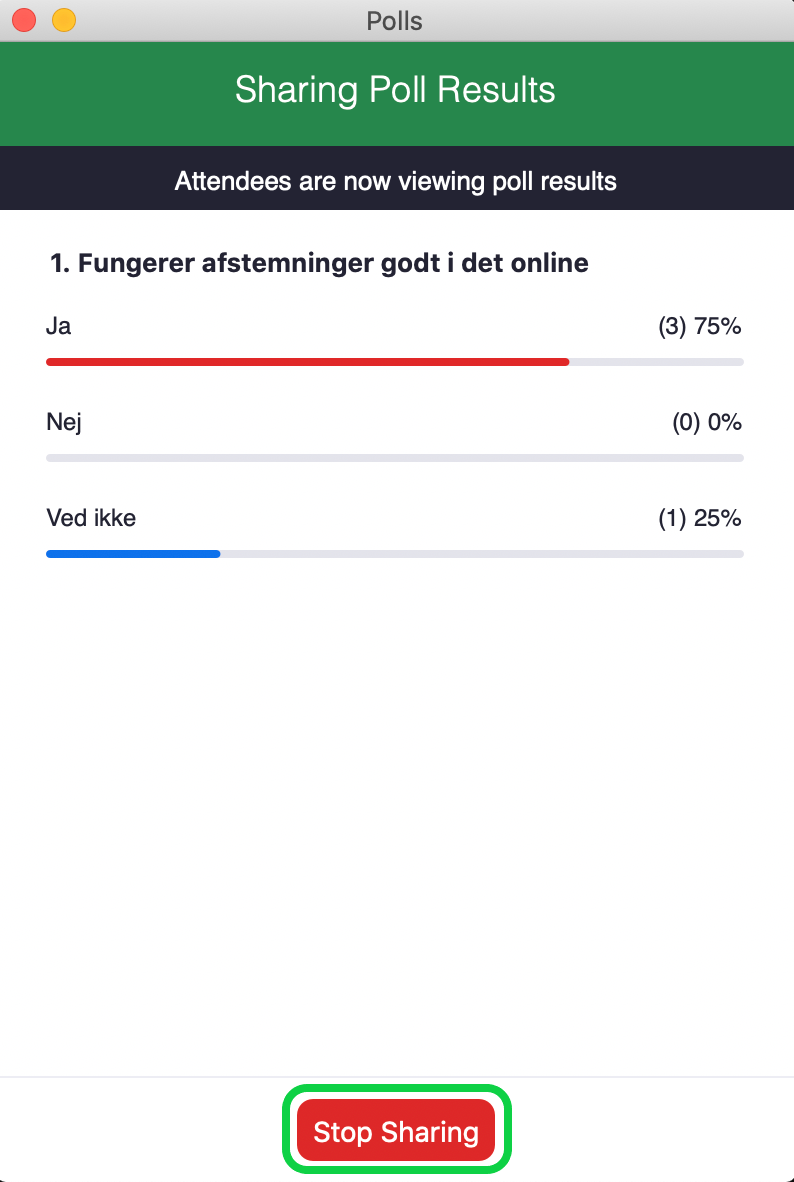(9) Zoom – Poll (afstemning)
Klik dig igennem bogens 5 kapitler og lær mere om opsætning af afstemninger på forhånd i Zoom.
Indsætte en afstemning i et møde
Åbn Zoom-klienten og vælg det møde du vil åbne ved at klikke på enten:
- "New Meeting" med "Personal Meeting ID" eller
- et møde på listen over planlagte møder.
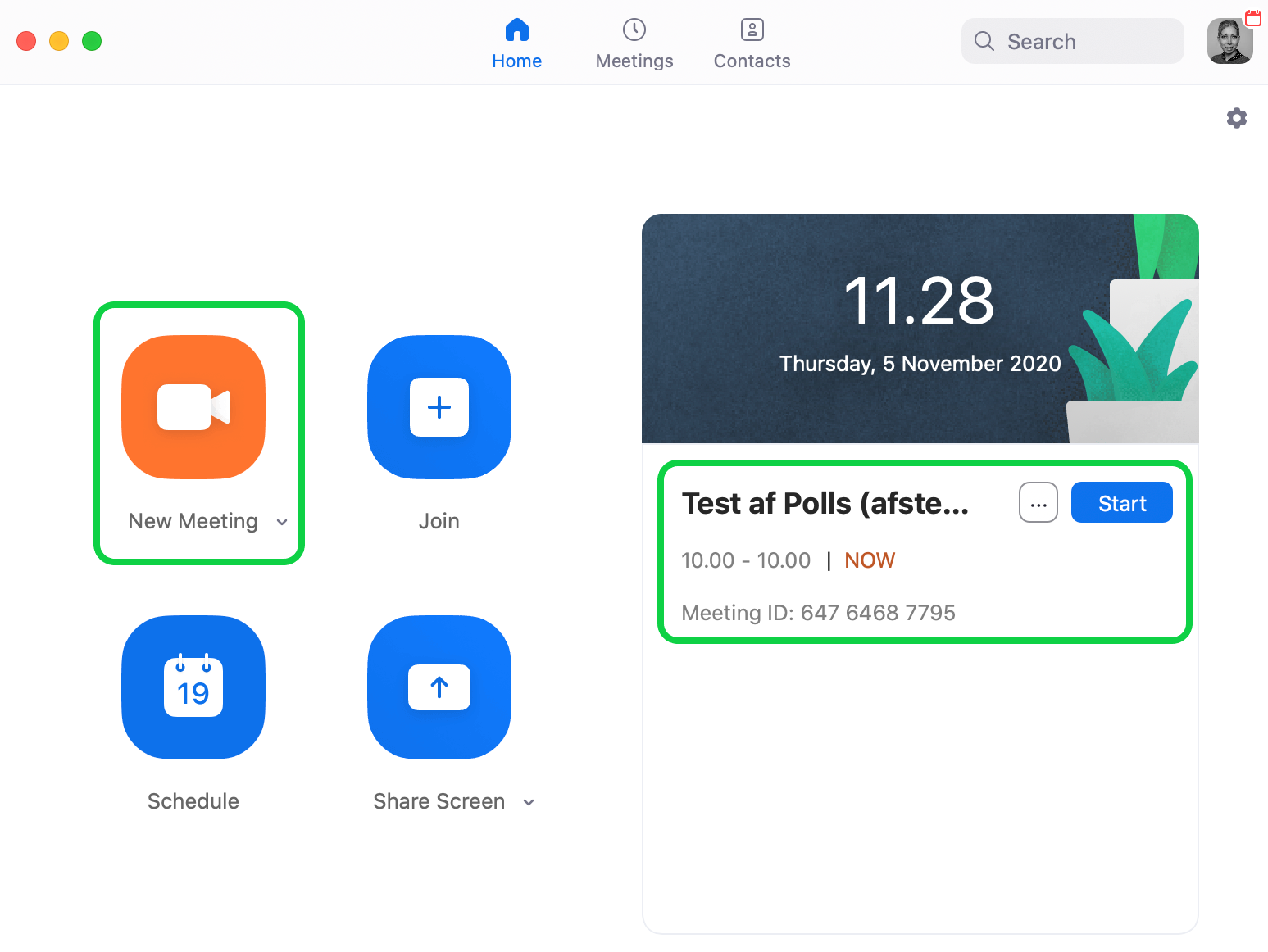
Når mødet er startet op, klikker du på "Polling" i betjeningspanelet.
![]()
Hvis mødet har flere afstemninger vælger du hvilken afstemning du vil indsætte ved at klikke på ![]()
Når du har valgt det ønskede afstemning, klikker du på "Launch Poll".
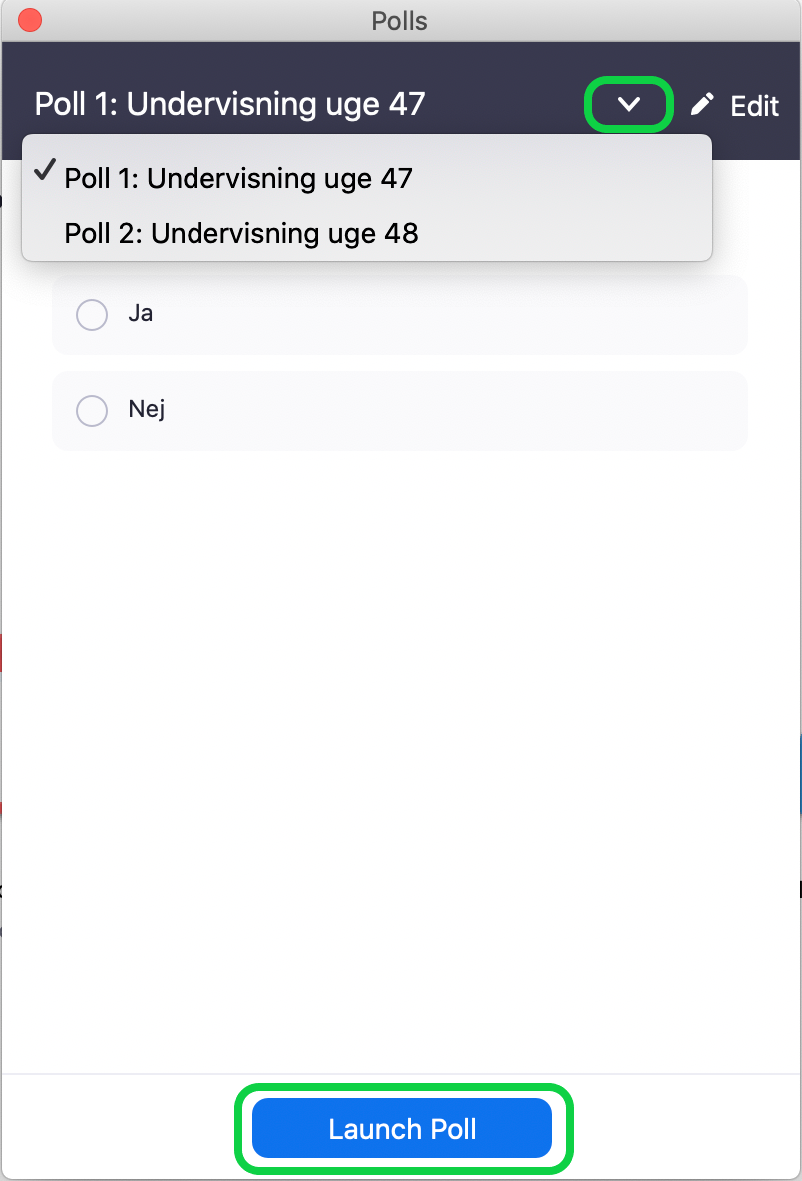
Afstemningen vil være synlig for deltagerne og deres besvarelser bliver synlige for mødelederen, når de besvarer afstemningen.
Hvis afstemningen skal besvares på tid, kan deltagerne følge tiden øverst i afstemningen.
Du
afslutter afstemningen ved at klikke på "End Poll".
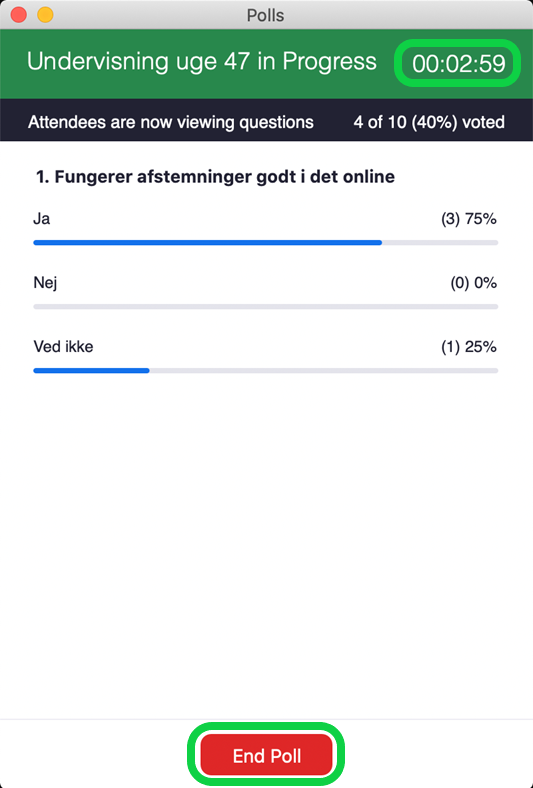
Når afstemningen er afsluttet, kan mødelederen vælge at dele besvarelserne ved at klikke på "Share Results".
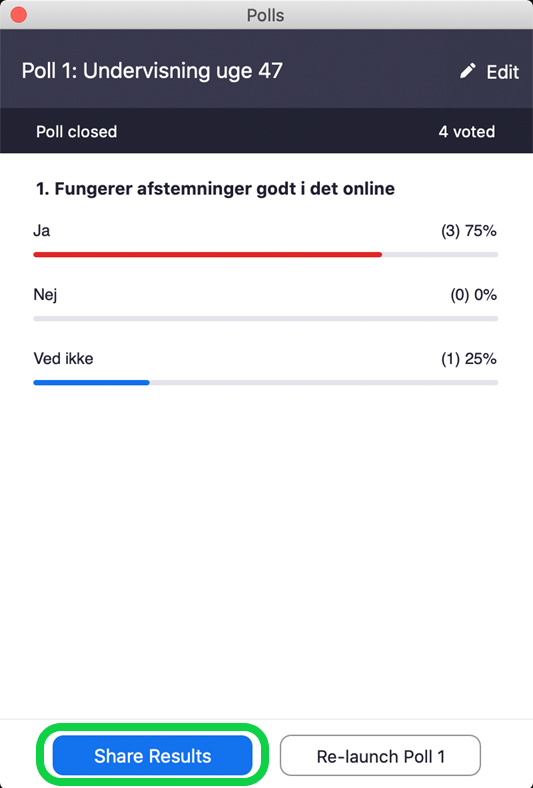
Resultatet af afstemningen er synlig for de studerende og delingen af resultaterne kan stoppes ved at klikke på "Stop Sharing".